So nutzen Sie Ihr iPhone mit Ihrem Mac, anderen Apple-Geräten und als Internet-Hotspot
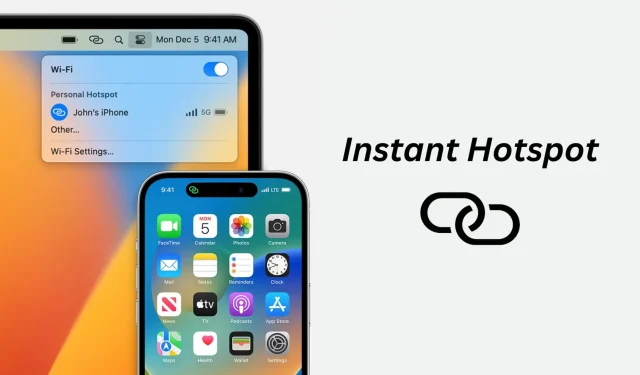
Erfahren Sie, wie Sie Ihr iPhone ganz einfach in einen praktischen Internet-Hotspot verwandeln, sodass Sie problemlos andere Geräte daran anschließen können.
Mit Hilfe der Instant Hotspot Continuity-Funktion auf dem iPhone und dem mobilen iPad können Sie Ihren Mac, ein anderes iPhone oder iPad mit dem Instant Hotspot verbinden, ohne das WLAN-Hotspot-Passwort einzugeben.
Diese Lektion zeigt, wie Sie diese praktische Funktionalität nutzen, die im Wesentlichen keine zusätzliche Konfiguration erfordert.
Unterstützte Gadgets
Solange sie iOS 8.1 oder höher verwenden, können die folgenden Geräte ihre Mobilfunkdaten als Instant Hotspot teilen:
- iPhone 5 oder höher
- iPad mini oder neuer, iPad Air oder neuer, iPad (4. Generation) und alle iPad Pro-Modelle mit Mobilfunkverbindung.
Sie können Instant Hotspot nutzen, indem Sie eine Verbindung dazu herstellen:
- Wenn sie iOS 8 oder höher verwenden, jedes oben angegebene iPhone- und iPad-Modell
- Auf den meisten Macs, die 2012 oder später auf den Markt kamen, ist OS X Yosemite oder neuer installiert.
Sofortige Hotspot-Einrichtung
- Stellen Sie sicher, dass sich Ihr Mac oder ein anderes iOS-Gerät sowie Ihr iPhone oder mobiles iPad und das Gerät, auf dem Sie Instant Hotspot verwenden möchten, in der Nähe befinden (innerhalb von 10 Metern).
- Ihr iPhone oder iPad muss über einen funktionierenden Mobilfunk-Datentarif verfügen. Außerdem sollte der Zugriff auf den persönlichen Hotspot nicht durch Ihren Mobilfunkanbieter eingeschränkt werden. Zahlreiche Fluggesellschaften tun dies nicht.
- Schalten Sie WLAN und Bluetooth beider Geräte ein (dasjenige, das sein Internet über Hotspot teilt, und dasjenige, das eine Verbindung zum Hotspot herstellt).
- Stellen Sie sicher, dass die Apple-IDs auf allen Geräten identisch sind. Erfahren Sie, wie Sie sich von Ihrer Apple-ID abmelden und wieder anmelden, wenn dies nicht der Fall ist.
Verwenden von Instant Hotspot
Wenn Sie diese einfachen Schritte befolgen, nachdem Sie alles eingerichtet haben, können Sie Ihre Apple-Geräte mit dem Instant Hotspot Ihres iPhones oder mobilen iPads verbinden:
Synchronisieren Sie Ihren Mac mit einem sofortigen Hotspot
- Klicken Sie im Kontrollzentrum oder in der oberen Menüleiste auf das WLAN-Symbol. Sie können unter „Systemeinstellungen“ auch „WLAN“ auswählen.
- Ihr iPhone oder iPad mit einem Mobilfunktarif wird in der Kategorie „Persönlicher Hotspot“ angezeigt. Um dem Hotspot beizutreten, klicken Sie auf. Das Passwort für den persönlichen Hotspot ist nicht erforderlich.
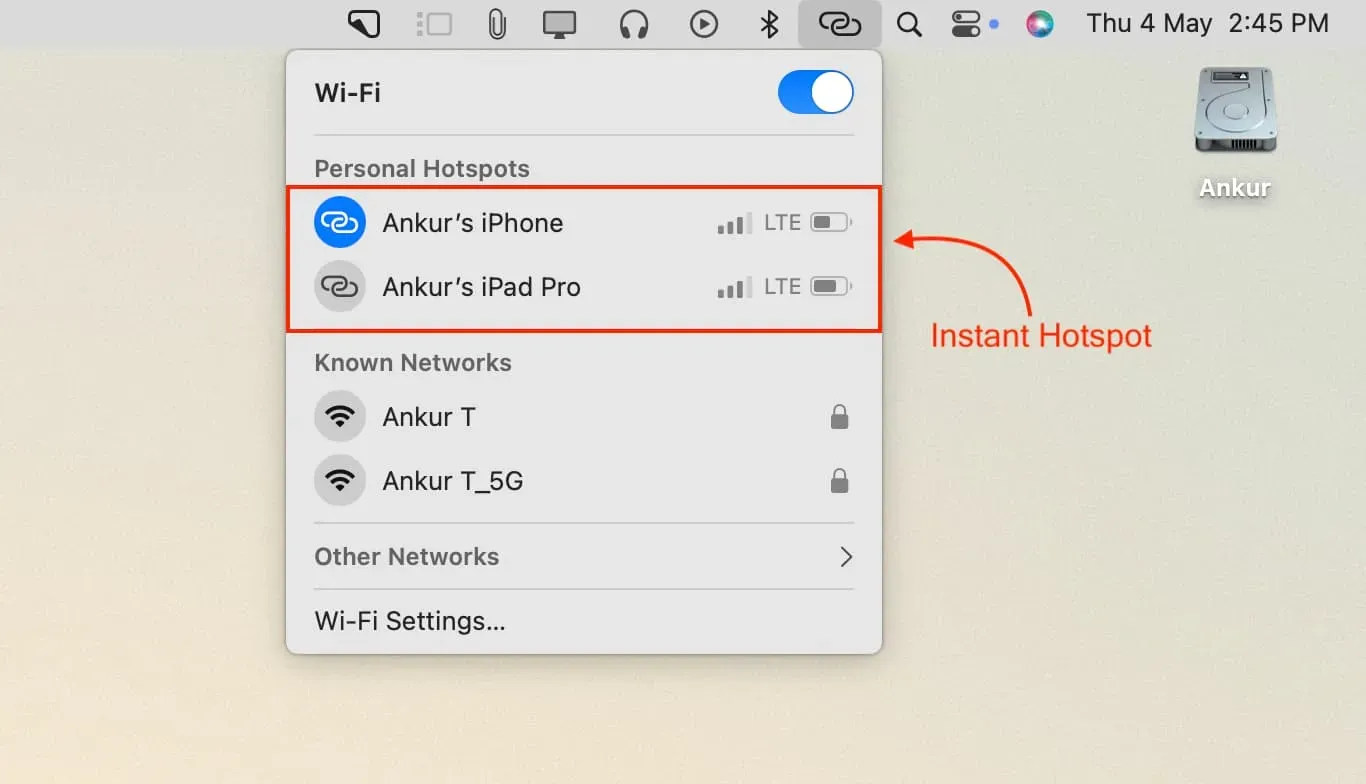
iOS-Geräte sollten mit Instant Hotspot verbunden sein.
- Starten Sie auf Ihrem anderen iPhone, iPad oder iPod touch die App „Einstellungen“.
- Klicken Sie auf WLAN.
- Tippen Sie unter „Persönliche Hotspots“ auf den Namen Ihres iPhones oder mobilen iPads. Ohne Eingabe des Passworts stellt dieses Gerät eine Verbindung zum Hotspot her.
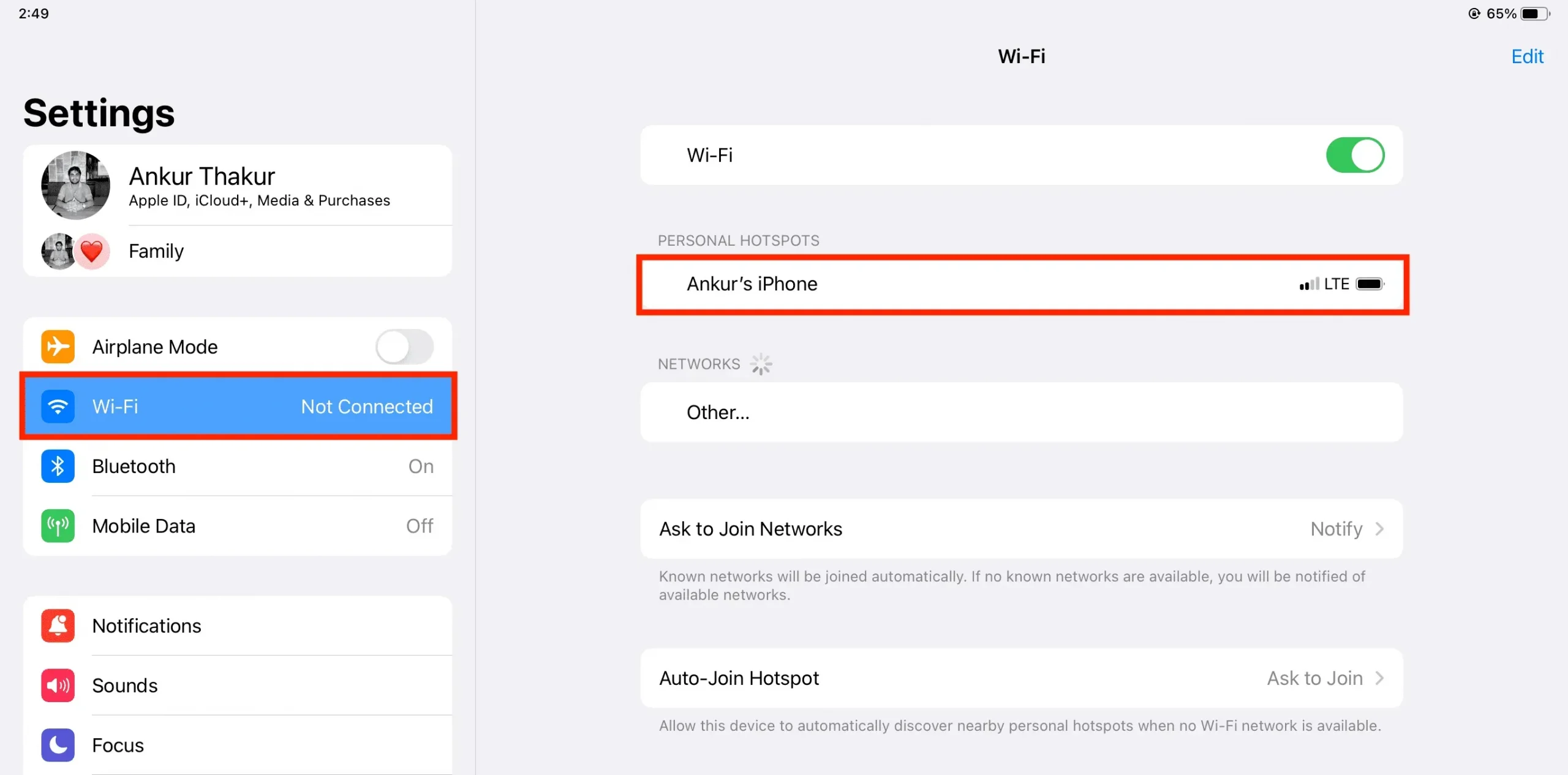
Fordern Sie immer noch das Hotspot-Passwort an?
Überprüfen Sie, ob Sie die oben genannten Voraussetzungen erfüllen, wenn Sie zur Eingabe des Passworts aufgefordert werden.
Sie können „Anderen die Teilnahme erlauben“ auch aktivieren, indem Sie zu „iPhone/iPad-Einstellungen“ > „Persönlicher Hotspot“ gehen.



Schreibe einen Kommentar